با افزایش تعداد داده هایی که در زندگی روزمره با آنها سر و کار داریم ، فضای ذخیره سازی در حال اتمام است. یکی از راه های صرفه جویی در فضای ذخیره سازی ، فشرده سازی فایل ها است. هنگام فشرده سازی فایل ها ، شما در واقع اندازه آنها را کاهش می دهید تا فضای کمتری در هارد دیسک شما بگیرد. یکی دیگر از مزایای فشرده سازی یک فایل این است که می توانید آن را به راحتی در وب سایت های رسانه های اجتماعی و سیستم عامل های پیام رسانی به اشتراک بگذارید که معمولاً برای اندازه فایل محدودیت ایجاد می کند.
فشرده سازی فایل ها در ویندوز :
برای فشرده سازی فایل/ پوشه در ویندوز 10 ، شما به هیچ نرم افزار خاصی احتیاج ندارید زیرا یک ابزار بومی ویندوز در حال حاضر برای فایل های فشرده و پوشه وجود دارد.
مراحل زیر را برای فشرده سازی فایل در ویندوز انجام دهید:
به Windows Explorer بروید و بر روی فایل/ پوشه مورد نیاز برای فشرده سازی کلیک راست کنید.
گزینه “Add to archive” را انتخاب کنید.
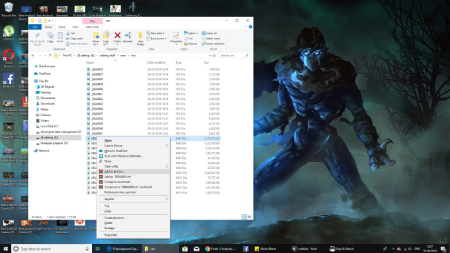
فشرده سازی در ویندوز
در پنجره بعدی گزینه هایی برای انتخاب قالب بایگانی ، تغییر نام فایل و روش فشرده سازی پیدا خواهید کرد.
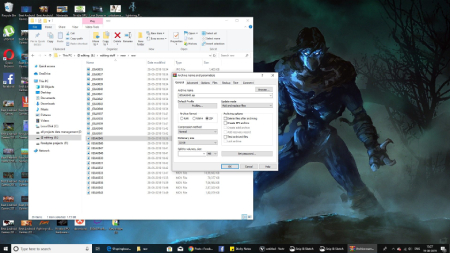
4. برای استخراج فایل ها از یک پوشه فشرده ، پوشه zip را با دوبار کلیک روی آن باز کرده و محتوای آن را به یک مکان جدید بکشید.
با استفاده از ابزارهای فشرده سازی فایل:
ابزارهای مختلف فشرده سازی فایل برای سیستم عامل ویندوز در دسترس است. برخی از ابزارهای محبوب WinRar ، WinZip ، 7zip و PeaZip هستند.
فشرده سازی فایل ها در مک :
با استفاده از ابزار built-in:
اگر فضای دیسک دستگاه MacOS شما کم است، فشرده سازی فایل ها می تواند مفید باشد. دستگاه های Mac با یک ابزار فشرده سازی برای فرمت ZIP ارائه می دهند که یکی از محبوب ترین قالب های بایگانی شده است که این روزها مورد استفاده قرار می گیرد. این ابزار با استفاده از تکنیک فشرده سازی lossless ، اطمینان حاصل می کند که فایلهای شما بدون از دست دادن داده های با کیفیت می توانند به فرم اصلی خود برگردانند.
به Finder بروید و فایل/ پوشه مورد نیاز برای فشرده سازی را انتخاب کنید.
راست کلیک کنید ، منوی پاپ آپ را باز کنید و گزینه "file_name" را فشار دهید.
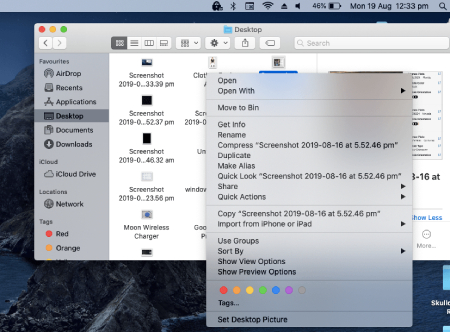
مدت زمان لازم برای فشرده سازی فایل بستگی به نوع فایل، رم و پردازنده دستگاه شما دارد.
یک نسخه جدید از فایل ایجاد خواهد شد که در قالب ZIP خواهد بود.
اگر می خواهید فایل را فشرده سازی کرده و محتوای آن را مشاهده کنید ، فقط باید روی آن دوبار کلیک کنید و ابزار داخلی Mac به طور خودکار آن را فشرده سازی کرده و برای شما باز می کند.
استفاده از ابزارهای فشرده سازی فایل برای Mac :
اگر نمی خواهید از قالب بایگانی فایل ZIP استفاده کنید و هر نوع فایل بایگانی دیگر را برای فشرده سازی کارآمد فایل انتخاب کنید ، می توانید از ابزارهای فشرده سازی فایل شخص ثالث برای Mac استفاده کنید.
برخی از ابزارهای محبوب فشرده سازی فایل موجود برای macOS عبارتند از WinZip ، Better Zip ، Entropy و iZip. این ابزارها امکاناتی مانند محافظت از رمز عبور ، بایگانی چند جلدی ، پشتیبانی از ابر و موارد دیگر را ارائه می دهند.
فشرده سازی فایل ها در لینوکس:
لینوکس و یونیکس از TAR و gzip به عنوان قالب بایگانی پیش فرض فایل استفاده می کنند. ابزار Tar utility به صورت مستقل نیست ، از gzip برای خروجی بایگانی فایل استفاده می کند که از tar.gz استفاده می کند که به عنوان "tarball" نیز شناخته می شود.
اگر می خواهید فایلهای لینوکس را فشرده سازی کنید ، باید برخی از دستورات را به خاطر بسپارید. برخی از دستورات فشرده سازی فایل رایج در لینوکس عبارتند از:
tar -czvf name_of_archive.tar.gz / location_of_directory
اگر دایرکتوری به نام "dir1" در فهرست فعلی خود دارید و می خواهید آن را در فایلی به نام "dir1archived.tar.gz" ذخیره کنید ، باید دستور زیر را اجرا کنید:
tar -czvf dir1archived.tar.gz dir1
منبع: بیتوته

